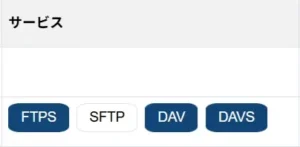MFA (多要素認証) の利用方法
以下では WebUI (HTTP/HTTPS) を使用した設定方法をご案内します。
当機能は MFT Server のみでご利用いただけます。
MFA (多要素認証) の利用には、SMTPサーバーと Eメールアドレスの登録が必要
(フリーアドレスなど一部のメールサービスではご利用いただけません。)
STEP
サーバーサービスに移動
管理ポータル左メニューで対象サーバーの [サービス] をクリック
STEP
MFA の有効化
MFA を有効にしたいサービスのタブを開き、マルチファクタ―認証を有効にするにチェックを入れて「マルチファクター認証モード」で「Eメール」を選択して ![]() をクリック
をクリック

STEP
サーバーとサービスの再起動
サーバーの再起動を確認するウィンドウで [はい] をクリック
その後、タスクマネージャーのサービス または Windowsのサービス管理で SrtSrxServerService を再起動
- MFA に使用するコードは、ユーザー情報に登録された Eメールアドレス宛に送信されます。
- 送信元は「SMTP Eメール情報」で登録したアドレスです。(フリーメールでは動作しません。)
動作確認
クライアントPCで Chrome を使用して動作確認を行います。
SFTPなどの場合は、クライアントソフトでログインをお試しください。
クライアントソフト側で MFA のサポートが必須
(例:WinSCP では SFTP のみで動作を確認、FTPでは動作しません。)
STEP
ログインを試行
クライアント端末でブラウザを起動して Titan の WebUI にアクセスし、ログイン画面で「ユーザー名」と「パスワード」を入力して ログイン をクリック
(SFTPなどの場合はクライアントソフトからログインを試行)

STEP
Eメールで認証コードを確認
ユーザー情報で登録している Eメールアドレス宛に「Login Request」という件名のメールが送信されるので、メールを開いて載されたコードを上図の画面に入力して ログイン をクリック